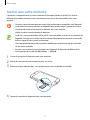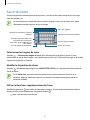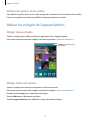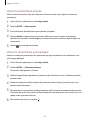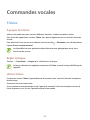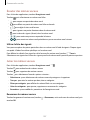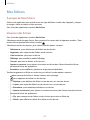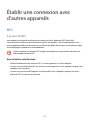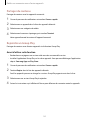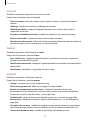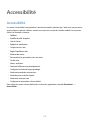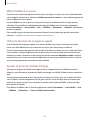Samsung SM-C115W Manuel utilisateur
- Catégorie
- Les smartphones
- Taper
- Manuel utilisateur

2
Table des matières
Démarrage
9 Présentation de l’appareil
10 Boutons
11 Contenu du coffret
12 Installer la carte SIM et la pile
15 Charger la pile
17 Insérer une carte mémoire
19 Fixer une dragonne
19 Allumer et éteindre l’appareil
20 Manipuler l’appareil
20 Verrouiller et déverrouiller l’appareil
Fonctions de base
21 Utiliser l’écran tactile
24 Icônes d’informations
25 Panneau de notifications et de
configuration rapide
27 Écran d’accueil et liste des applications
30 Ouvrir une application
31 Installer ou désinstaller des applications
33 Saisir du texte
35 Utiliser la fonction d’économie d’énergie
36 Accéder aux informations d’aide
Personnaliser
37 Activer le mode simplifié
37 Gérer l’écran d’accueil et la liste des
applications
40 Changer la méthode de verrouillage de
l’écran
41 Définir un fond d’écran
41 Modifier les sonneries
42 Configurer des comptes
42 Transférer des contacts d’autres appareils
sur votre appareil
Connectivité réseau
44 Établir une connexion à un réseau mobile
44 Établir une connexion à un réseau Wifi
45 Utiliser la fonction de basculement de
réseau intelligent
46 Utiliser des appareils comme modems et
points d’accès mobiles
Reconnaissance des
mouvements et maniabilité
48 Reconnaissance des mouvements
51 Boite à outils

Table des matières
3
Studio
97 Utiliser Studio photo
98 Utiliser Studio de collage
99 Utiliser le mode Prise et plus
100 Utiliser Studio de clip vidéo
101 Utilisez l’Éditeur de vidéos
Internet et réseaux sociaux
102 Internet
103 Chrome
103 Hangouts
Commandes vocales
104 S Voice
106 Enregistreur vocal
108 Recherche vocale
Multimédia
109 Musique
112 Vidéo
114 YouTube
114 Flipboard
115 Google+
115 Photos
115 Play Jeux
115 Play Musique
116 Play Kiosque
Téléphone
52 Passer des appels
54 Recevoir des appels
56 Au cours d’un appel
Contacts
57 Ajouter des contacts
58 Gérer les contacts
Messages et courriels
61 Messages
64 Courriel
66 Gmail
Appareil photo
68 Démarrer l’appareil photo
72 Utiliser les widgets de l’appareil photo
73 Séparer la zone d’exposition de la zone de
mise au point
74 Utiliser le viseur à distance
75 Utiliser le mode prise de vue
84 Configurer les paramètres
92 Configurer les paramètres généraux
Galerie
93 Afficher le contenu sur l’appareil
95 Accéder à des options supplémentaires
95 Identifier une personne
96 Utiliser l’identification contextuelle

Table des matières
4
Gestionnaire d’appareils et
de données
146 Mettre l’appareil à niveau
147 Transférer des fichiers entre l’appareil et
un ordinateur
148 Sauvegarder et restaurer des données
149 Réinitialiser les données
Paramètres
150 À propos des paramètres
150 RÉGLAGES RAPIDES
150 CONNEXIONS RÉSEAU
155 CONNECTER ET PARTAGER
156 SON ET AFFICHAGE
159 PERSONNALISATION
160 MOUVEMENT
161 UTILISATEUR ET SAUVEGARDE
162 SYSTÈME
169 APPLICATIONS
175 Paramètres Google
Accessibilité
176 Accessibilité
177 Utiliser le bouton Accueil pour ouvrir les
menus d’accessibilité
177 TalkBack
188 Modifier la taille de police
188 Grossir l’écran
188 Configurer des rappels de notification
188 Couper tous les sons
189 Personnaliser les paramètres des sous-
titres
189 Régler l'équilibre du son
190 Utiliser le son monophonique
Sécurité
117 Mode d’urgence
118 Envoyer des messages d’aide
119 Alertes météorologiques (Actualités géo)
Utilitaires
121 S Finder
122 S Calendrier
124 Calculatrice
125 Horloge
126 Drive
127 Dropbox
128 Google
129 Mode Enfant
131 Maps
132 Note
133 Mes fichiers
Établir une connexion avec
d’autres appareils
135 NFC
137 Bluetooth
139 S Beam
140 Connexion rapide
143 Screen Mirroring
145 Utiliser la fonction d’impression mobile

Table des matières
5
190 Utiliser la fonction tactile automatique
190 Utiliser les menus auxiliaires
192 Utiliser la fonction de défilement
intelligent
192 Configurer la durée de l’appui prolongé
193 Utiliser le mode contrôle des interactions
193 Prendre ou mettre fin à des appels
194 Utiliser le mode une seule pression
194 Configurer les paramètres d’accessibilité
195 Utiliser d’autres fonctions utiles
Dépannage
Nettoyer l’appareil
Renseignements sur la
sécurité

6
À lire avant utilisation
Cet appareil vous offre des communications mobiles et des services médias basés sur la
technologie et la qualité supérieures de Samsung. Ce guide d’utilisation et l’information
disponible à l’adresse
www.samsung.com
décrivent les fonctions et fonctionnalités de votre
appareil.
•
Pour une utilisation sécuritaire et adéquate de cet appareil, veuillez lire attentivement ce
guide avant de l’utiliser.
•
Les descriptions présentées dans ce guide sont basées sur les paramètres par défaut de
votre appareil.
•
Le contenu de ce guide peut présenter quelques différences par rapport au contenu de
votre appareil, selon votre zone géographique, votre fournisseur de services ou le logiciel
de votre appareil.
•
Le contenu (contenu de haute qualité) nécessitant une performance et une utilisation de
la mémoire vive élevées aura une incidence sur la performance générale de l’appareil. Les
applications associées au contenu pourraient ne pas fonctionner correctement selon les
caractéristiques techniques de l’appareil et l'environnement où il est utilisé.
•
Samsung n’est pas responsable des problèmes de fonctionnement causés par des
applications provenant d’autres fournisseurs que Samsung.
•
Samsung n’est pas responsable des problèmes de fonctionnement ou de l’incompatibilité
causés par la modification des paramètres d’enregistrement par l’utilisateur ou du
logiciel de système d’exploitation. Toute tentative de personnalisation du système
d’exploitation peut entrainer des problèmes de fonctionnement de votre appareil ou de
ses applications.
•
Les logiciels, les fichiers audios, les fonds d’écran, les images et autres médias préchargés
dans l’appareil sont autorisés pour une utilisation limitée. L’extraction et l’utilisation de ce
matériel à des fins commerciales ou autres sont une violation de la loi sur le droit d’auteur.
Les utilisateurs sont entièrement responsables de toute utilisation illégale du contenu
média.
•
Les services de données tels que l’envoi ou la réception de messages, le téléchargement
ou le chargement de données, la synchronisation automatique ou l’utilisation de services
de localisation peuvent occasionner des frais supplémentaires, en fonction du forfait
auquel vous avez souscrit. Afin d’éviter ces frais, choisissez un forfait de connexion
approprié. Pour en savoir plus, contactez votre fournisseur de services.
•
Les applications par défaut peuvent nécessiter des mises à jour et changer sans préavis.
Si vous avez des questions sur une application préchargée sur votre appareil, contactez
le centre de service Samsung. Pour les applications installées par l'utilisateur, veuillez
contacter les fournisseurs de service.

À lire avant utilisation
7
•
La modification du système d'exploitation ou l'installation de logiciels provenant de
sources inconnues pourrait causer un mauvais fonctionnement de l'application et
entrainer la corruption ou la perte de données. Ces actions vont à l'encontre de votre
contrat de licence avec Samsung et annulent ainsi votre garantie.
Liste des icônes
Avertissement: situations où il y a risque de blessure.
Attention: situations où il y a risque d’endommager votre appareil ou son
équipement.
Nota: remarques, astuces ou toute autre information complémentaire.
Tous droits réservés
Tous droits réservés © 2014 Samsung Electronics Canada inc.
Ce guide d’utilisation est protégé en vertu des lois internationales sur le droit d’auteur.
Aucune partie de ce guide d’utilisation ne peut être reproduite, distribuée, traduite ou
transmise sous toute forme ou de quelque façon, par voie électronique ou mécanique,
incluant la photocopie, l’enregistrement ou le stockage dans tout système d’archivage et
d’extraction, sans l’autorisation écrite de Samsung Electronics.
Marques de commerce
•
SAMSUNG et le logo SAMSUNG sont des marques déposées de Samsung Electronics.
•
Bluetooth
MD
est une marque déposée de Bluetooth SIG, Inc. worldwide.
•
HDMI, le logo HDMI et l’expression « High
Definition Multimedia Interface » sont des marques
commerciales ou des marques déposées de HDMI
Licensing LLC.
•
Wi-Fi
MD
, Wi-Fi Protected Setup
MC
, Wi-Fi CERTIFIED Passpoint
MC
,
Wi-Fi Direct
MC
, Wi-Fi
CERTIFIED
MC
et le logo Wi-Fi sont des marques déposées de Wi-Fi Alliance.
•
Toutes les autres marques commerciales et tous les autres droits d'auteur sont la
propriété de leurs propriétaires respectifs.

À lire avant utilisation
8
Avis d’Industrie Canada
Cet appareil numérique de la classe B est conforme à la norme NMB-003 du Canada.
Le présent appareil est conforme aux CNR d'Industrie Canada applicables aux appareils radio
exempts de licence. L'exploitation est autorisée aux deux conditions suivantes :
(1) l'appareil ne doit pas produire de brouillage, et
(2) l'utilisateur doit accepter tout brouillage radioélectrique subi par l'appareil, même si le
brouillage est susceptible d'en compromettre le fonctionnement.

9
Démarrage
Présentation de l’appareil
Bouton du déclencheur
Microphone
Écouteur
Prise multifonction
Objectif avant
Bouton Allumer
Bouton Accueil
Bouton Retour
Bouton de volume
Capteur de
proximité/luminosité
Bouton Applis récentes
Écran tactile
Hautparleur
Point de fixation de
la dragonne
Antenne GPS
Objectif
Microphone
Lumière d’assistance de
mise au point
Flash
Logement pour carte
mémoire
Antenne principale
Prise pour écouteur
Antenne NFC (sur la
pile)
Couvercle

Démarrage
10
Ne soumettez pas l’objectif à un choc. Ceci risque de provoquer un dysfonctionnement de
l’objectif.
•
Ne couvrez pas la zone autour de l’antenne avec vos mains ou tout autre objet, sauf
lorsque vous prenez des photos ou enregistrez des vidéos. Cela pourrait entrainer des
problèmes de connectivité ou décharger la pile.
•
N’utilisez pas de protection d’écran. Cela pourrait entrainer un dysfonctionnement du
capteur.
•
Évitez de mettre l’écran tactile en contact avec de l’eau. L’humidité ou le contact avec l’eau
peut provoquer des dysfonctionnements de l’écran tactile.
Boutons
Bouton Fonction
Allumer
•
Pressez longuement pour allumer ou éteindre l’appareil.
•
Pressez pour verrouiller ou déverrouiller l’appareil. Lorsque l’écran
s’éteint, l’appareil passe en mode Verrouillage.
Applis
récentes
•
Touchez pour ouvrir la liste des applications récentes.
•
Touchez longuement pour ouvrir la liste des options disponibles
dans l’écran actuel.
Accueil
•
Pressez pour revenir à l’écran d’accueil.
•
Pressez deux fois pour lancer S Voice.
•
Pressez longuement pour lancer la recherche Google.
Retour
•
Touchez pour revenir à l’écran précédent.
Volume
•
Pressez pour régler le volume de l’appareil.
Déclencheur
•
Pressez longuement pour lancer Appareil photo.
•
Pressez à mi-course pour effectuer la mise au point sur le sujet en
mode Appareil photo.
•
Pressez pour prendre une photo ou enregistrer une vidéo en
mode Appareil photo.

Démarrage
11
Contenu du coffret
Vérifiez le contenu du coffret et assurez-vous que tous les éléments suivants sont présents :
•
Appareil
•
Pile
•
Câble USB
•
Adaptateur USB
•
Guide de démarrage
•
Les éléments fournis avec l’appareil et les accessoires disponibles peuvent varier en
fonction de votre zone géographique ou de votre fournisseur de services.
•
Les accessoires fournis ont été spécialement conçus pour votre appareil et peuvent ne
pas fonctionner avec d’autres appareils.
•
L’aspect et les caractéristiques du produit peuvent faire l’objet de modifications sans
préavis.
•
Vous pouvez acheter d’autres accessoires auprès de votre revendeur Samsung. Avant
tout achat, assurez-vous qu’ils sont compatibles avec votre appareil.
•
Utilisez exclusivement des accessoires homologués par Samsung. Les
dysfonctionnements résultant d’une utilisation d’accessoires non homologués ne sont
pas couverts par le service de garantie.
•
La disponibilité de l’ensemble des accessoires dépend entièrement des fabricants. Pour
plus d’informations sur la disponibilité des accessoires, consultez le site Web Samsung.

Démarrage
12
Installer la carte SIM et la pile
Insérez la carte SIM fournie par votre fournisseur de services de téléphonie mobile, ainsi que la pile.
•
Seules les cartes microSIM sont compatibles avec cet appareil.
•
La disponibilité de certains services LTE dépend de votre fournisseur de services. Pour en
savoir plus sur la disponibilité des services, contactez votre fournisseur de services.
1
Retirez le couvercle.
Veillez à ne pas abimer vos ongles en retirant le couvercle.
Évitez de plier ou de déformer excessivement le couvercle. Vous risqueriez de
l’endommager.
2
Insérez la carte SIM avec la puce orientée vers le bas.

Démarrage
13
•
N’introduisez pas de carte mémoire dans le compartiment prévu pour la carte SIM. Si
la carte mémoire était coincée dans le compartiment prévu pour la carte SIM, apportez
l’appareil dans un centre de service après-vente Samsung afin de la faire retirer.
•
Veillez à ne pas perdre ou à ne pas laisser d’autres personnes utiliser votre carte SIM.
Samsung ne peut être tenu responsable en cas de dommage ou désagrément résultant
d’une perte ou d’un vol de carte.
3
Insérez la pile.
1
2
4
Remettez en place le couvercle.

Démarrage
14
Retirer la carte SIM et la pile
1
Retirez le couvercle.
2
Retirez la pile.
3
Retirez la carte SIM.

Démarrage
15
Charger la pile
Utilisez le chargeur pour recharger la pile avant d’utiliser l’appareil pour la première fois. Vous pouvez
également relier l’appareil à un ordinateur à l’aide d’un câble USB.
Utilisez uniquement des chargeurs, des piles et des câbles de connexion homologués
par Samsung. L’utilisation de chargeurs ou de câbles non homologués peut provoquer
l’éclatement de la pile ou endommager l’appareil.
•
Lorsque le niveau de charge de la pile est faible, l'icône de la pile apparait vide.
•
Si la pile est complètement déchargée, vous ne pouvez pas allumer l’appareil, même si
le chargeur est branché. Rechargez la pile pendant quelques minutes avant d’allumer
l’appareil.
•
Si vous utilisez plusieurs applications en même temps ou des applications nécessitant
une connexion à un autre appareil, l’énergie de la pile s’épuisera rapidement. Afin d’éviter
d’être déconnecté du réseau ou de perdre la connexion durant le transfert de données,
assurez-vous que la pile est complètement chargée avant d’utiliser ces applications.
1
Branchez le câble USB dans l’adaptateur USB.
2
Branchez la fiche micro-USB dans la prise multifonction de l’appareil.
Un branchement incorrect du chargeur peut sérieusement endommager l’appareil. Les
dégâts résultant d’une mauvaise utilisation ne sont pas couverts par la garantie.
3
Branchez l'adaptateur USB dans une prise de courant.

Démarrage
16
•
L’appareil peut être utilisé en cours de chargement, mais dans ce cas, le chargement
complet de la pile risque de prendre plus de temps.
•
Lorsque l’appareil est en cours de chargement, il est possible que l’écran tactile ne
fonctionne pas en raison de l’instabilité de l’alimentation électrique. Dans ce cas,
débranchez le chargeur de l’appareil.
•
Il est possible que l’appareil chauffe lorsqu’il est en cours de chargement. Ce phénomène
est normal et n’affecte ni la durée de vie ni les performances de l’appareil. Si la
température de la pile devient trop élevée, le chargement risque de s’interrompre.
•
Si l’appareil ne se charge pas correctement, apportez-le, accompagné de son chargeur,
dans un centre de service après-vente Samsung.
4
Lorsque la pile est complètement chargée, débranchez l’appareil du chargeur. Pour ce faire,
débranchez d’abord le chargeur de l’appareil, puis de la prise de courant.
Ne retirez jamais la pile avant d’avoir débranché le chargeur. Ceci pourrait endommager
l’appareil.
Pour économiser l’énergie, débranchez le chargeur lorsque vous ne l’utilisez pas. Le chargeur
n’étant pas muni d’un bouton Marche/Arrêt, vous devez le débrancher de la prise de courant
pour couper l’alimentation. L’appareil doit rester à proximité de la prise de courant lors du
chargement.
Réduire la consommation d’énergie de la pile
Votre appareil est doté d’options destinées à optimiser l’autonomie de votre pile. En personnalisant
ces options et en désactivant des applications fonctionnant inutilement en arrière-plan, vous pouvez
utiliser l’appareil plus longtemps entre deux chargements :
•
Lorsque vous n’utilisez pas l’appareil, désactivez l’écran tactile en pressant le bouton Allumer.
•
Fermez toutes les applications inutiles à l’aide du gestionnaire de tâches.
•
Désactivez la fonction Bluetooth.
•
Désactivez la fonction Wifi.
•
Désactivez les applications de synchronisation automatique.
•
Réduisez la durée du rétroéclairage de l’écran.
•
Réduisez la luminosité de l’écran.

Démarrage
17
Insérer une carte mémoire
L’appareil est compatible avec les cartes mémoire d’une capacité allant jusqu’à 64 Go. Selon le
fabricant et le modèle, certaines cartes mémoire peuvent ne pas être compatibles avec votre
appareil.
•
Certaines cartes mémoire peuvent ne pas être parfaitement compatibles avec l’appareil.
L’utilisation d’une carte mémoire incompatible peut endommager l’appareil ou la carte
mémoire elle-même et corrompre les données qui y sont stockées.
•
Veillez à insérer la carte mémoire du bon côté.
•
Seules les structures de fichiers FAT et exFAT sont compatibles avec les cartes mémoire de
l’appareil. Lorsque vous insérez une carte mémoire formatée avec une autre structure de
fichiers, l’appareil vous invite à la reformater.
•
Une trop grande fréquence des opérations d’effacement et d’écriture réduit la durée de
vie des cartes mémoire.
•
Lorsque vous insérez une carte mémoire dans l’appareil, le répertoire de fichiers de la
carte apparait dans le dossier Mes fichiers
→
SD card
.
1
Ouvrez le couvercle du logement pour carte mémoire.
2
Insérez la carte mémoire en orientant la puce vers le bas.
3
Enfoncez la carte mémoire dans son compartiment jusqu’à ce qu’elle se verrouille.
4
Fermez le couvercle du logement pour carte mémoire.

Démarrage
18
Retirer la carte mémoire
Avant de retirer la carte mémoire, vous devez au préalable la désactiver de façon à la retirer en toute
sécurité. Depuis l’écran d’accueil, touchez
Applis
→
Paramètres
→
Stockage
→
Désactiver la carte
SD
.
1
Ouvrez le couvercle du logement pour carte mémoire.
2
Appuyez avec précaution sur la carte mémoire pour la dégager, puis sortez-la du compartiment.
3
Fermez le couvercle du logement pour carte mémoire.
Ne retirez jamais la carte mémoire lorsque l’appareil y enregistre ou lit des informations.
Cela pourrait entrainer une perte ou une corruption des données, ou endommager la carte
mémoire ou l’appareil. Samsung ne peut être tenu responsable en cas de perte de données
résultant d’une utilisation frauduleuse ou en cas de détérioration d’une carte mémoire.
Formater la carte mémoire
Une carte mémoire ayant été formatée sur un ordinateur peut ne pas être compatible avec l’appareil.
Formatez la carte mémoire dans l’appareil.
Depuis l’écran d’accueil, touchez
Applis
→
Paramètres
→
Stockage
→
Formater la carte SD
→
Formater la carte SD
→
Supprimer tout
.
Avant de formater la carte mémoire, n’oubliez pas d’effectuer des copies de sauvegarde de
toutes les données importantes qui y sont stockées. La garantie du fabricant ne couvre pas
la perte de données résultant des manipulations de l’utilisateur.

Démarrage
19
Fixer une dragonne
1
Retirez le couvercle.
2
Glissez une dragonne dans la fente et fixez-la à la petite pièce qui dépasse.
3
Remettez en place le couvercle.
Allumer et éteindre l’appareil
Si vous allumez l’appareil pour la première fois, suivez les instructions affichées à l’écran pour
procéder à sa configuration.
Pour allumer l’appareil, pressez le bouton Allumer pendant quelques secondes.
Pour éteindre l’appareil, pressez longuement le bouton Allumer, puis touchez
Éteindre
.
Respectez toutes les consignes de sécurité et directives formulées par le personnel
compétent dans les lieux où l’utilisation d’appareils mobiles est interdite, par exemple dans
les avions et les hôpitaux.

Démarrage
20
Manipuler l’appareil
Ne couvrez pas la zone autour de l’antenne avec vos mains ou tout autre objet. Cela pourrait
entrainer des problèmes de connectivité ou décharger la pile.
Verrouiller et déverrouiller l’appareil
Lorsque vous pressez le bouton Allumer, l’écran s’éteint et l’appareil passe en mode Verrouillage. Il se
verrouille également automatiquement si vous ne l’utilisez pas pendant un certain temps.
Pour déverrouiller l’appareil, pressez le bouton Allumer ou le bouton Accueil, et faites glisser un doigt
sur l’écran dans n’importe quelle direction.
Vous pouvez modifier le code de déverrouillage pour déverrouiller l'appareil. Pour en savoir
davantage, consultez la rubrique « Changer la méthode de verrouillage de l’écran ».
La page est en cours de chargement...
La page est en cours de chargement...
La page est en cours de chargement...
La page est en cours de chargement...
La page est en cours de chargement...
La page est en cours de chargement...
La page est en cours de chargement...
La page est en cours de chargement...
La page est en cours de chargement...
La page est en cours de chargement...
La page est en cours de chargement...
La page est en cours de chargement...
La page est en cours de chargement...
La page est en cours de chargement...
La page est en cours de chargement...
La page est en cours de chargement...
La page est en cours de chargement...
La page est en cours de chargement...
La page est en cours de chargement...
La page est en cours de chargement...
La page est en cours de chargement...
La page est en cours de chargement...
La page est en cours de chargement...
La page est en cours de chargement...
La page est en cours de chargement...
La page est en cours de chargement...
La page est en cours de chargement...
La page est en cours de chargement...
La page est en cours de chargement...
La page est en cours de chargement...
La page est en cours de chargement...
La page est en cours de chargement...
La page est en cours de chargement...
La page est en cours de chargement...
La page est en cours de chargement...
La page est en cours de chargement...
La page est en cours de chargement...
La page est en cours de chargement...
La page est en cours de chargement...
La page est en cours de chargement...
La page est en cours de chargement...
La page est en cours de chargement...
La page est en cours de chargement...
La page est en cours de chargement...
La page est en cours de chargement...
La page est en cours de chargement...
La page est en cours de chargement...
La page est en cours de chargement...
La page est en cours de chargement...
La page est en cours de chargement...
La page est en cours de chargement...
La page est en cours de chargement...
La page est en cours de chargement...
La page est en cours de chargement...
La page est en cours de chargement...
La page est en cours de chargement...
La page est en cours de chargement...
La page est en cours de chargement...
La page est en cours de chargement...
La page est en cours de chargement...
La page est en cours de chargement...
La page est en cours de chargement...
La page est en cours de chargement...
La page est en cours de chargement...
La page est en cours de chargement...
La page est en cours de chargement...
La page est en cours de chargement...
La page est en cours de chargement...
La page est en cours de chargement...
La page est en cours de chargement...
La page est en cours de chargement...
La page est en cours de chargement...
La page est en cours de chargement...
La page est en cours de chargement...
La page est en cours de chargement...
La page est en cours de chargement...
La page est en cours de chargement...
La page est en cours de chargement...
La page est en cours de chargement...
La page est en cours de chargement...
La page est en cours de chargement...
La page est en cours de chargement...
La page est en cours de chargement...
La page est en cours de chargement...
La page est en cours de chargement...
La page est en cours de chargement...
La page est en cours de chargement...
La page est en cours de chargement...
La page est en cours de chargement...
La page est en cours de chargement...
La page est en cours de chargement...
La page est en cours de chargement...
La page est en cours de chargement...
La page est en cours de chargement...
La page est en cours de chargement...
La page est en cours de chargement...
La page est en cours de chargement...
La page est en cours de chargement...
La page est en cours de chargement...
La page est en cours de chargement...
La page est en cours de chargement...
La page est en cours de chargement...
La page est en cours de chargement...
La page est en cours de chargement...
La page est en cours de chargement...
La page est en cours de chargement...
La page est en cours de chargement...
La page est en cours de chargement...
La page est en cours de chargement...
La page est en cours de chargement...
La page est en cours de chargement...
La page est en cours de chargement...
La page est en cours de chargement...
La page est en cours de chargement...
La page est en cours de chargement...
La page est en cours de chargement...
La page est en cours de chargement...
La page est en cours de chargement...
La page est en cours de chargement...
La page est en cours de chargement...
La page est en cours de chargement...
La page est en cours de chargement...
La page est en cours de chargement...
La page est en cours de chargement...
La page est en cours de chargement...
La page est en cours de chargement...
La page est en cours de chargement...
La page est en cours de chargement...
La page est en cours de chargement...
La page est en cours de chargement...
La page est en cours de chargement...
La page est en cours de chargement...
La page est en cours de chargement...
La page est en cours de chargement...
La page est en cours de chargement...
La page est en cours de chargement...
La page est en cours de chargement...
La page est en cours de chargement...
La page est en cours de chargement...
La page est en cours de chargement...
La page est en cours de chargement...
La page est en cours de chargement...
La page est en cours de chargement...
La page est en cours de chargement...
La page est en cours de chargement...
La page est en cours de chargement...
La page est en cours de chargement...
La page est en cours de chargement...
La page est en cours de chargement...
La page est en cours de chargement...
La page est en cours de chargement...
La page est en cours de chargement...
La page est en cours de chargement...
La page est en cours de chargement...
La page est en cours de chargement...
La page est en cours de chargement...
La page est en cours de chargement...
La page est en cours de chargement...
La page est en cours de chargement...
La page est en cours de chargement...
La page est en cours de chargement...
La page est en cours de chargement...
La page est en cours de chargement...
La page est en cours de chargement...
La page est en cours de chargement...
La page est en cours de chargement...
La page est en cours de chargement...
La page est en cours de chargement...
La page est en cours de chargement...
La page est en cours de chargement...
La page est en cours de chargement...
La page est en cours de chargement...
La page est en cours de chargement...
La page est en cours de chargement...
La page est en cours de chargement...
La page est en cours de chargement...
La page est en cours de chargement...
La page est en cours de chargement...
La page est en cours de chargement...
La page est en cours de chargement...
La page est en cours de chargement...
La page est en cours de chargement...
La page est en cours de chargement...
La page est en cours de chargement...
La page est en cours de chargement...
La page est en cours de chargement...
La page est en cours de chargement...
La page est en cours de chargement...
La page est en cours de chargement...
La page est en cours de chargement...
La page est en cours de chargement...
La page est en cours de chargement...
La page est en cours de chargement...
La page est en cours de chargement...
La page est en cours de chargement...
La page est en cours de chargement...
La page est en cours de chargement...
La page est en cours de chargement...
-
 1
1
-
 2
2
-
 3
3
-
 4
4
-
 5
5
-
 6
6
-
 7
7
-
 8
8
-
 9
9
-
 10
10
-
 11
11
-
 12
12
-
 13
13
-
 14
14
-
 15
15
-
 16
16
-
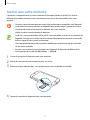 17
17
-
 18
18
-
 19
19
-
 20
20
-
 21
21
-
 22
22
-
 23
23
-
 24
24
-
 25
25
-
 26
26
-
 27
27
-
 28
28
-
 29
29
-
 30
30
-
 31
31
-
 32
32
-
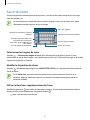 33
33
-
 34
34
-
 35
35
-
 36
36
-
 37
37
-
 38
38
-
 39
39
-
 40
40
-
 41
41
-
 42
42
-
 43
43
-
 44
44
-
 45
45
-
 46
46
-
 47
47
-
 48
48
-
 49
49
-
 50
50
-
 51
51
-
 52
52
-
 53
53
-
 54
54
-
 55
55
-
 56
56
-
 57
57
-
 58
58
-
 59
59
-
 60
60
-
 61
61
-
 62
62
-
 63
63
-
 64
64
-
 65
65
-
 66
66
-
 67
67
-
 68
68
-
 69
69
-
 70
70
-
 71
71
-
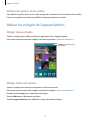 72
72
-
 73
73
-
 74
74
-
 75
75
-
 76
76
-
 77
77
-
 78
78
-
 79
79
-
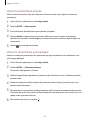 80
80
-
 81
81
-
 82
82
-
 83
83
-
 84
84
-
 85
85
-
 86
86
-
 87
87
-
 88
88
-
 89
89
-
 90
90
-
 91
91
-
 92
92
-
 93
93
-
 94
94
-
 95
95
-
 96
96
-
 97
97
-
 98
98
-
 99
99
-
 100
100
-
 101
101
-
 102
102
-
 103
103
-
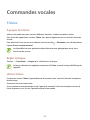 104
104
-
 105
105
-
 106
106
-
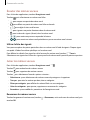 107
107
-
 108
108
-
 109
109
-
 110
110
-
 111
111
-
 112
112
-
 113
113
-
 114
114
-
 115
115
-
 116
116
-
 117
117
-
 118
118
-
 119
119
-
 120
120
-
 121
121
-
 122
122
-
 123
123
-
 124
124
-
 125
125
-
 126
126
-
 127
127
-
 128
128
-
 129
129
-
 130
130
-
 131
131
-
 132
132
-
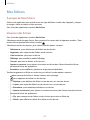 133
133
-
 134
134
-
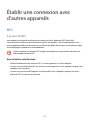 135
135
-
 136
136
-
 137
137
-
 138
138
-
 139
139
-
 140
140
-
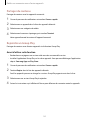 141
141
-
 142
142
-
 143
143
-
 144
144
-
 145
145
-
 146
146
-
 147
147
-
 148
148
-
 149
149
-
 150
150
-
 151
151
-
 152
152
-
 153
153
-
 154
154
-
 155
155
-
 156
156
-
 157
157
-
 158
158
-
 159
159
-
 160
160
-
 161
161
-
 162
162
-
 163
163
-
 164
164
-
 165
165
-
 166
166
-
 167
167
-
 168
168
-
 169
169
-
 170
170
-
 171
171
-
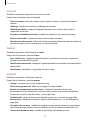 172
172
-
 173
173
-
 174
174
-
 175
175
-
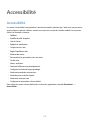 176
176
-
 177
177
-
 178
178
-
 179
179
-
 180
180
-
 181
181
-
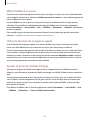 182
182
-
 183
183
-
 184
184
-
 185
185
-
 186
186
-
 187
187
-
 188
188
-
 189
189
-
 190
190
-
 191
191
-
 192
192
-
 193
193
-
 194
194
-
 195
195
-
 196
196
-
 197
197
-
 198
198
-
 199
199
-
 200
200
-
 201
201
-
 202
202
-
 203
203
-
 204
204
-
 205
205
-
 206
206
-
 207
207
-
 208
208
-
 209
209
-
 210
210
-
 211
211
-
 212
212
-
 213
213
-
 214
214
-
 215
215
-
 216
216
-
 217
217
-
 218
218
Samsung SM-C115W Manuel utilisateur
- Catégorie
- Les smartphones
- Taper
- Manuel utilisateur
Documents connexes
-
Samsung SM-A500W Manuel utilisateur
-
Samsung SM-G530W Manuel utilisateur
-
Samsung SM-G530W Manuel utilisateur
-
Samsung SM-G390W Manuel utilisateur
-
Samsung SM-G900W8 Manuel utilisateur
-
Samsung SM-G900W8 Manuel utilisateur
-
Samsung SM-T397U Manuel utilisateur
-
Samsung SM-T547U Manuel utilisateur
-
Samsung SM-G386W Manuel utilisateur